PS中如何新建Alpha通道和专色通道(96)
来源:网络收集 点击: 时间:2024-07-22【导读】:
PS中的通道分为颜色通道、普通通道、复合通道、Alpha通道和专色通道。下面我就来教大家在PS中如何新建Alpha通道和专色通道。工具/原料more电脑 Photoshop CS6方法/步骤1/8分步阅读 2/8
2/8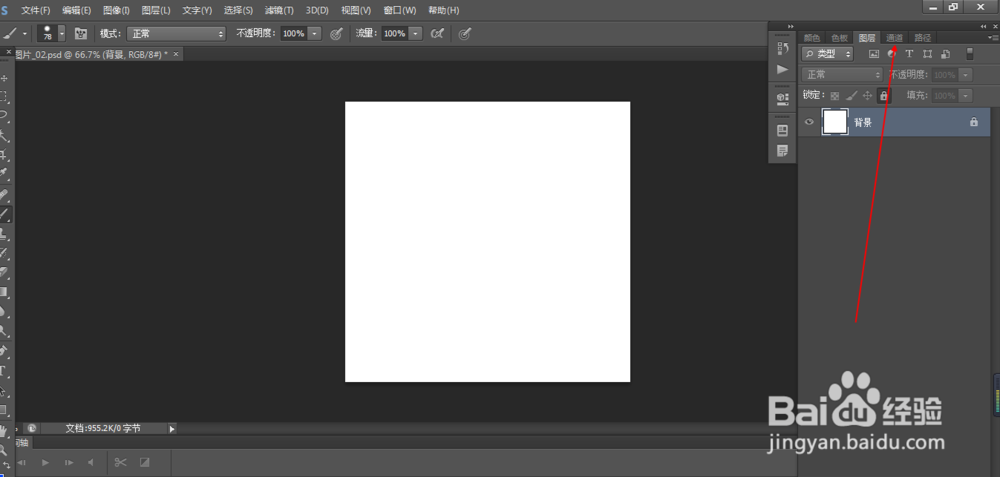 3/8
3/8 4/8
4/8 5/8
5/8 6/8
6/8 7/8
7/8 8/8
8/8 新建ALPHA通道新建专色通道PS通道新建
新建ALPHA通道新建专色通道PS通道新建
1.如图所示,我们打开PS软件,之后我们新建一个PS的空白文档。
 2/8
2/82.如图所示,我们点击“通道”选项。
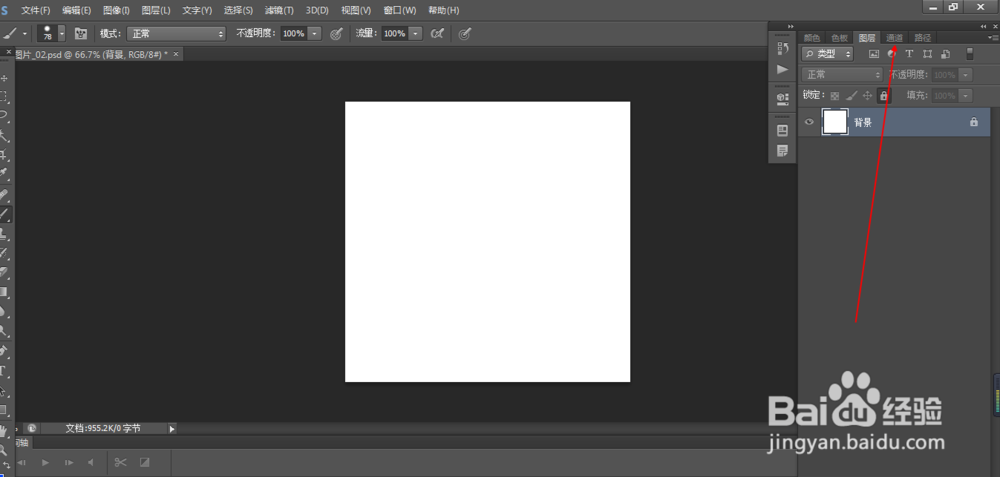 3/8
3/83.如图所示,在这个通道面板中,我们点击箭头所指的“新建通道”按钮。
 4/8
4/84.如图所示,我们这样就可以直接新建一个Alpha通道了,其Alpha通道主要是用来记录图像的透明部分的信息的。
 5/8
5/85.如图所示,我们再次点击箭头所指的“新建通道”按钮。
 6/8
6/86.如图所示,我们看到又会新建一个“Alpha2”的通道,此时我们双击箭头所指的Alpha2图层旁边的地方。
 7/8
7/87.如图所示,在弹出的通道选项对话框中,我们点选这个箭头所指的“专色”左边的点,之后我们点击箭头所指的“确定”按钮。
 8/8
8/88.如图所示,此时我们已将将这个Alpha2通道改为专色通道了,专色通道主要适用于一些特殊油墨的印刷。
 新建ALPHA通道新建专色通道PS通道新建
新建ALPHA通道新建专色通道PS通道新建 版权声明:
1、本文系转载,版权归原作者所有,旨在传递信息,不代表看本站的观点和立场。
2、本站仅提供信息发布平台,不承担相关法律责任。
3、若侵犯您的版权或隐私,请联系本站管理员删除。
4、文章链接:http://www.ff371.cn/art_990200.html
上一篇:黑狮头金鱼怎么养
下一篇:同一个手机号如何注册多个百度账号
 订阅
订阅